怎样把竖屏的视频改为横屏 怎样将竖屏视频改成横屏
更新时间:2023-09-20 15:45:21作者:xtang
怎样把竖屏的视频改为横屏,在如今手机摄影和视频制作的时代,我们经常会遇到竖屏拍摄的视频,当我们在电视或电脑上播放这些竖屏视频时,却常常发现画面被压缩,无法充分展现内容。为了解决这个问题,我们需要将竖屏视频转换为横屏。怎样才能将竖屏视频改成横屏呢?接下来我将为大家介绍一些简单易行的方法,帮助大家轻松将竖屏视频转换为横屏,让您的视频内容更加生动、清晰地展现在观众面前。
方法如下:
1.以华为p10手机为例,首先先打开手机界面,然后点击“剪映”图标。
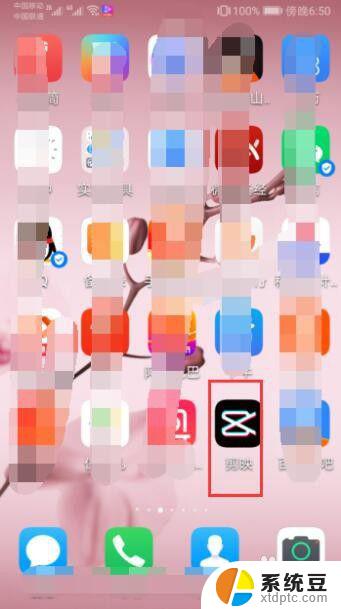
2.在打开的剪映的主界面中,点击中间的“开始创作”按钮。
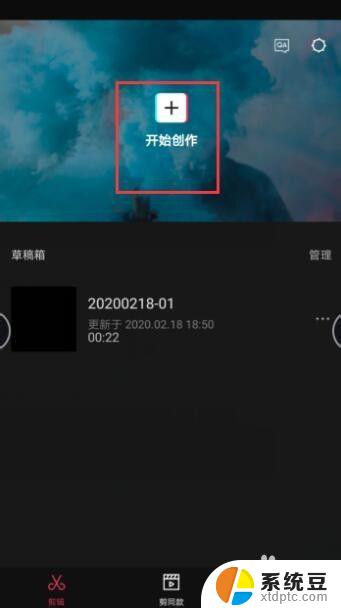
3.在打开的界面中,选择一个竖屏的视频。
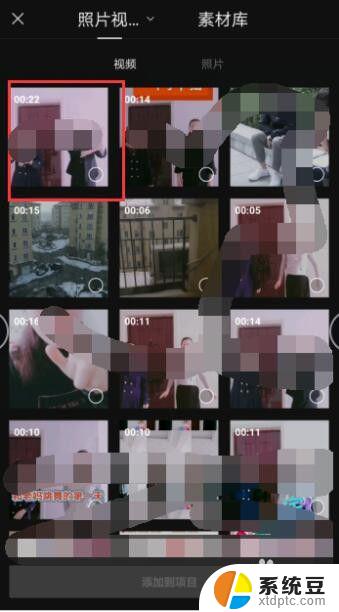
4.然后点击“添加到项目”按钮。
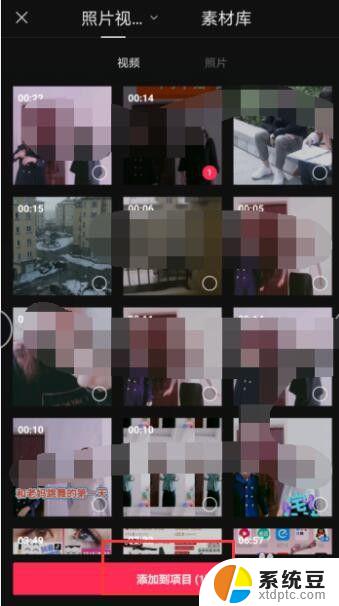
5.在出现的界面中,用手指往右边滑动。
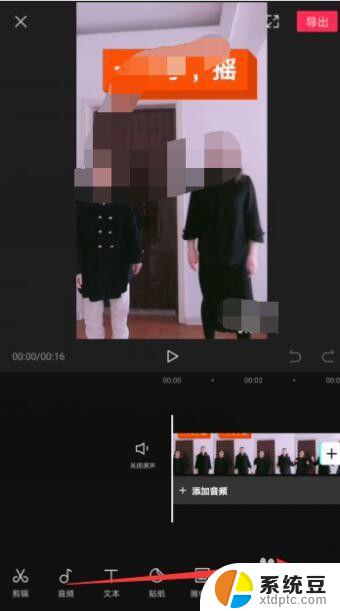
6.在出现的界面中,点击下方的“比例”选项。
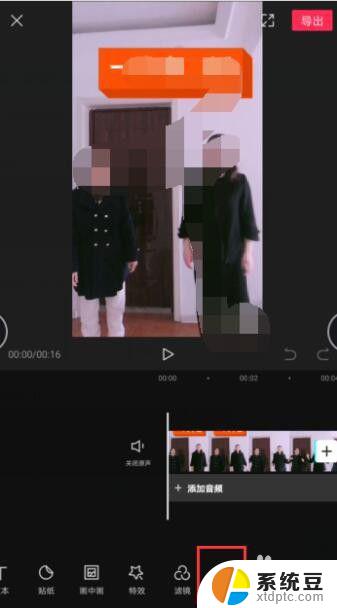
7.在出现的界面中,选择一个横屏的比例。
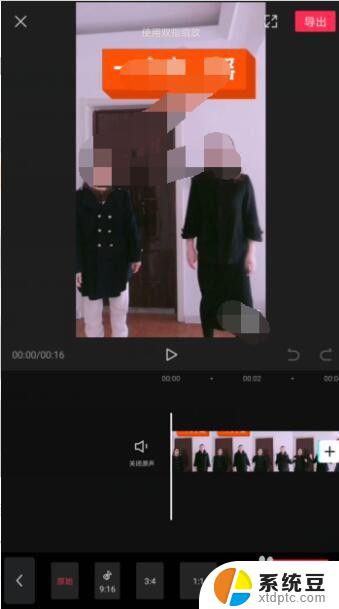
8.在出现的界面中,可以用双指进行缩放。然后点击右上角的“导出”按钮。
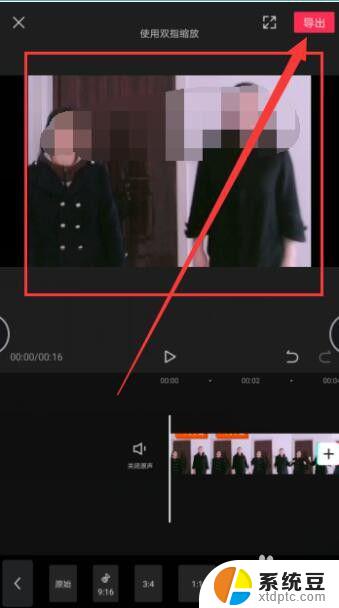
9.此时这个界面中,显示正在导出。
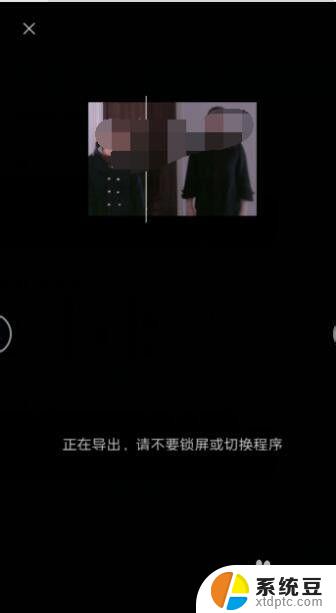
10.最后点击“完成并保留草稿”按钮即可。
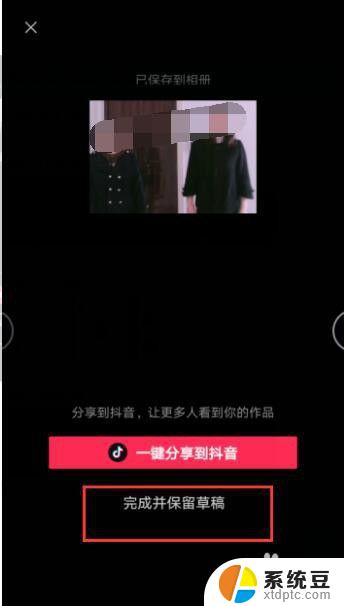
这就是将竖屏视频更改为横屏的方法,如果遇到这种情况,可以根据这里提供的方法进行解决,希望对大家有所帮助。
- 上一篇: 怎么查电脑内存多大?快速了解你的电脑内存容量
- 下一篇: 打开PPT的软件:优质选择一网打尽
怎样把竖屏的视频改为横屏 怎样将竖屏视频改成横屏相关教程
- 横屏怎么变成竖屏全屏 怎样把横屏视频变成竖屏全屏
- wps怎样把两竖行合并成一行 wps怎样将两竖行合并为一行
- 电子表格怎么把横排变成竖排 如何迅速将Excel表格从横排变为竖排显示
- 苹果ipad横竖屏幕设置方法 苹果平板横屏模式设置步骤
- 看视频为什么会黑屏 edge浏览器播放视频黑屏闪退
- wps怎么将图片变成视频 wps怎样将图片合成成视频
- 电脑桌面图标横过来了怎么调回去 电脑横屏切换为竖屏方法
- 怎么更改视频默认打开方式 怎样将视频的默认打开方式修改为其他应用
- 手机投屏到电视怎样全屏 手机投屏电视如何实现全屏显示
- 微信视频聊天屏幕录制怎么没有声音 微信视频录屏有声音教程
- 怎么清理电脑c盘windows Windows C盘红色警告解决方法
- windows server 2019 iis配置 Windows Server 2019 Web服务器IIS基本配置教程
- 如何关闭笔记本电脑桌面上的windows 怎么备份笔记本电脑数据
- 如何关闭windows已保护你的电脑 关闭电脑屏幕保护功能
- windows如何熄屏 笔记本电脑如何关闭屏幕
- windows怎么设置同步设置 Windows 10设置如何同步到其他设备
电脑教程推荐
- 1 win 锁定键盘 电脑锁定键盘的操作步骤
- 2 windows电脑任务管理器怎么开 笔记本电脑任务管理器启动方法
- 3 windows脚本删除文件夹 批处理定时删除指定文件夹及子文件夹
- 4 电脑上的顿号在哪 笔记本电脑怎么打出中文顿号
- 5 windows不显示wlan 笔记本电脑wifi连接问题怎么解决
- 6 wifi为什么不能上网 WiFi连接成功但无法上网怎么办
- 7 笔记本电脑已接通电源未充电 笔记本电源已接通但未充电怎么解决
- 8 window如何退出账户 Windows账号退出登录步骤
- 9 电脑麦克风为啥总有电流声 电脑麦克风有电流声怎么解决
- 10 office 2010 plus激活密钥 Office 2010激活方法图文教程